In certe situazioni, potresti domandarti come cambiare data di nascita su Facebook con iPhone, iPad, Android o PC. Hai il sospetto che i tuoi amici ti facciano gli auguri su Facebook solo perché il social network suggerisce loro di farteli? Può darsi che sia come dici. Ormai, sono molte le persone che hanno attiva la notifica dei compleanni. Stavolta, però, non ti va di “graziare” quelli che ti fanno gli auguri “quando capita”. Dunque, hai deciso di modificare la tua data di nascita per ingannarli amichevolmente. Il problema, è che non sai se è possibile fare una cosa del genere, anche momentaneamente. Allora, hai cercato una soluzione su internet. Ed ecco che sei arrivato sul mio blog.
Nella guida seguente ti spiego appunto come cambiare data di nascita su Facebook. Ti dico cosa devi fare per sostituire giorno, mese e anno in modo da nascondere la tua vera età a chi la “spia” per farti gli auguri di compleanno “last-minute”. Dunque, se sei d’accordo, non resta che cominciare.
Come cambiare data di nascita su Facebook

Quando ti chiedi come cambiare data di nascita su Facebook con iOS, Android o PC, la prima cosa che devi sapere è che puoi farlo ogni volta che vuoi, ma con un certo limite. Non c’è un numero preciso. Tuttavia, se modifichi spesso il giorno del compleanno, a lungo andare potresti visualizzare la data bloccata. In tal caso, dovrai attendere finché Facebook non la sbloccherà (di solito, alcuni giorni).
Oltre a quello che ti ho appena detto, non dimenticarti che invece di cambiare data di nascita su Facebook, potresti semplicemente nasconderla a chi non vuoi farla vedere. Un pò come quando rendi invisibili i mi piace alle Pagine. Per default, la Privacy è impostata su Tutti. Potresti metterla su Solo io o anche su Amici più stretti. Sicuramente, è un metodo efficace.
Ciò premesso, se sei ancora intenzionato a cambiare data di nascita su Facebook per scoprire chi si ricorda del tuo compleanno, procedi leggendo di seguito.
Indice
Android
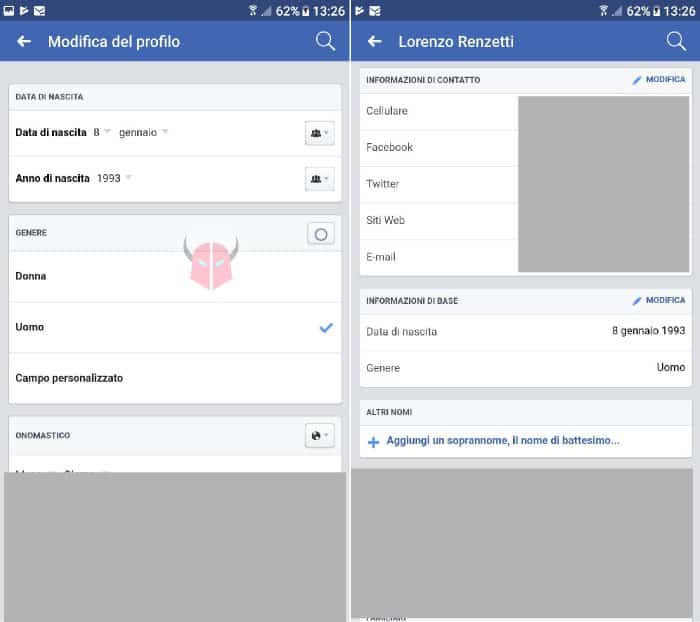
Se usi Android e ti stai chiedendo come cambiare data di nascita su Facebook, la prima cosa che devi fare è accedere all’app ufficiale. Fatto ciò, tocca il pulsante Altro e premi sul tuo nome profilo per entrare nella bacheca. Poi, scorri dopo le “foto in evidenza” e seleziona Informazioni. In quella sezione, scegli Altre informazioni su di te e vai alla voce Informazioni di base. Dunque, tocca Modifica e cambia la Data di nascita scegliendo giorno e mese. Infine, modifica l’Anno di nascita. Se vuoi, varia pure la Privacy di entrambe le informazioni sfruttando le opzioni di fianco ad esse.
Fatto ciò, dovresti essere riuscito a cambiare data di nascita su Facebook. Torna sulla bacheca del profilo e controlla che sia diversa. Se così fosse, ottimo. In caso contrario, effettua il logout, riconnettiti al social newtork e ricontrolla.
iOS
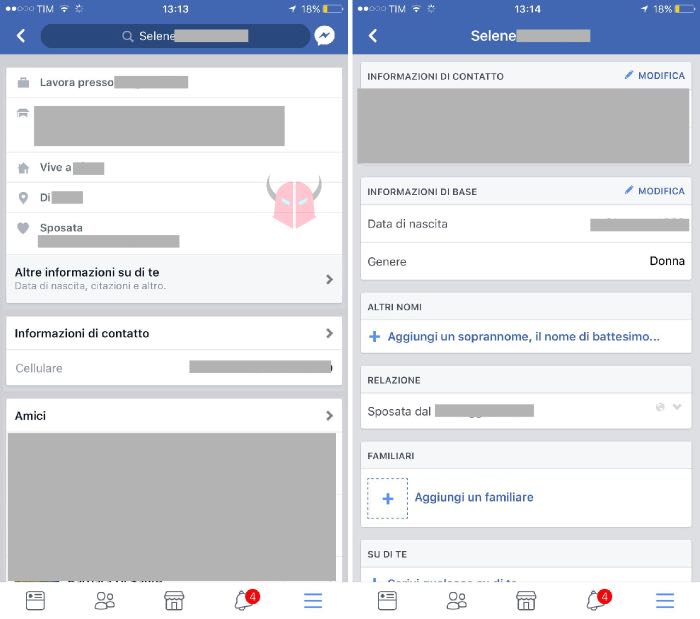
Se utilizzi iOS, quindi un iPhone o un iPad, e ti stai domandando come cambiare data di nascita su Facebook, innanzitutto apri l’app ufficiale ed effettua il login. Dalla sezione Notizie, spostati in Altro > nome profilo > Informazioni > Altre informazioni su di te e scorri fino alla voce Informazioni di base. Poi, tocca Modifica. In quella sezione, cambia la Data di nascita scegliendo giorno e mese. Successivamente, varia l’Anno di nascita selezionandolo dall’elenco. Per ultimo, se ti va, cambia la Privacy di tali informazioni sfruttando le opzioni situate di fianco ad esse.
Dopo aver seguito i passaggi che ti ho appena suggerito, dovresti essere riuscito a cambiare data di nascita su Facebook. Se così fosse, torna sulla bacheca dell’account e guarda che sia effettivamente modificata. In caso fosse diversa, va bene così. Altrimenti, scollegati, accedi di nuovo e ricontrolla.
Computer
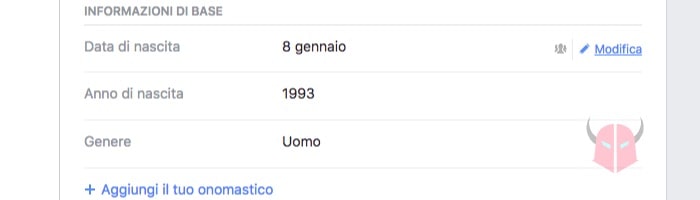
Se ti colleghi dal computer e ti stai chiedendo come cambiare data di nascita su Facebook, procedi andando sul sito ufficiale del social network ed effettuando l’accesso. Dopodiché, dalla Home, clicca sul tuo nome profilo e dopo su Informazioni. Quindi, passa sopra la data con il cursore del mouse e scegli Modifica le tue informazioni di base e di contatto. Poi, scorri fino a Informazioni di base. In quella sezione, visualizzerai le voci Data di nascita e Anno di nascita. Passa sopra ognuna di essere con il cursore del mouse e tocca Modifica. Infine, variale e clicca Salva modifiche.
A questo punto, dovresti essere riuscito a cambiare data di nascita su Facebook con il PC. Verificala tornando sulla bacheca del profilo. Se vedi sempre quella giusta, prova ad uscire e rientrare. Per ulteriori informazioni, fai riferimento a questa pagina del supporto Facebook.